- 公開日:
スマホ(iPhone)版スプレッドシートで印刷を横向きにする方法
iPhone版のスプレッドシートでは、いくつかの印刷設定に制限が設けられている影響から印刷物の方向を変更することができません。
そのため、iPhone版のスプレッドシートを横向きで印刷したい場合には、ファイル形式を変換するなどの工夫が必要となります。
ぜひ、以下でご紹介している内容を参考に、スプレッドシートを横向きで印刷してみてください。
スマホ(iPhone)版スプレッドシートで印刷を横向きにする方法
iPhone版のスプレッドシートでは、印刷方向を変更することができません。
また、iPhone版のスプレッドシートは印刷方向のデフォルト設定が縦向きとなっているため、直接スプレッドシートから横向き印刷を行うことは不可能となっています。
そのため以下では、Excel形式にデータを変換してからiPhoneでスプレッドシートを横向きで印刷する方法をご説明しています。
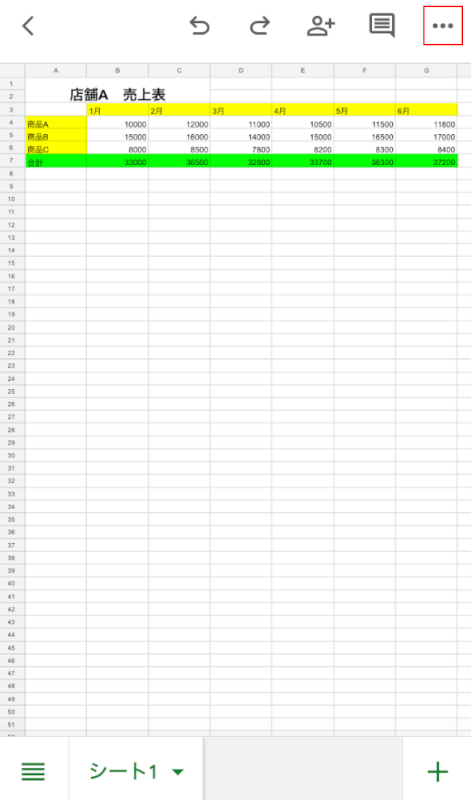
「スプレッドシート」アプリで印刷したいスプレッドシートを開きます。
まず、スプレッドシートのデータをExcel形式に変換します。
画面右上の「…」ボタンを押します。
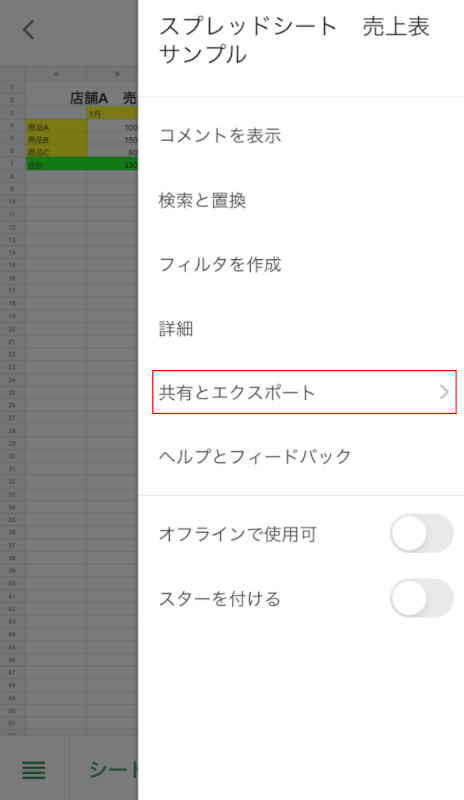
「共有とエクスポート」を選択します。
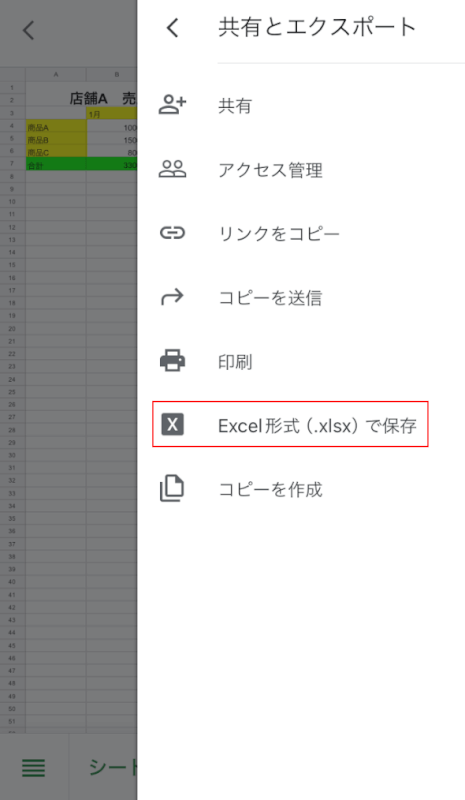
「Excel形式(.xlsx)で保存」を選択します。
すると、スプレッドシートのデータがExcel形式に変換されます。
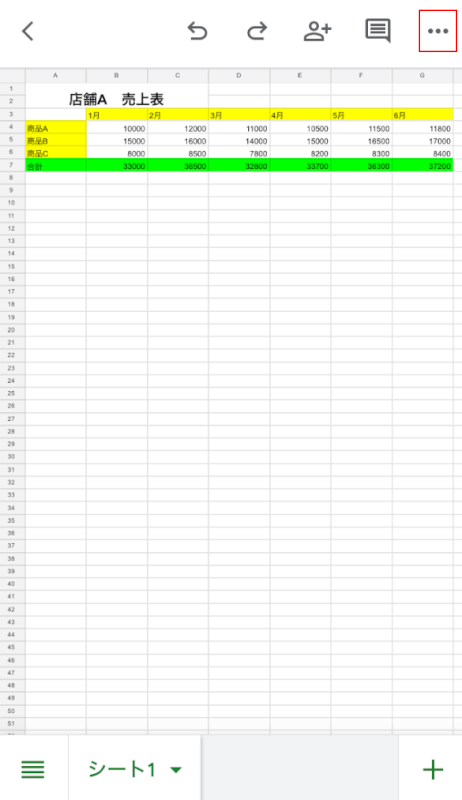
変換が完了し、自動的にExcel形式のデータが表示されました。
画面右上の「…」ボタンを押します。
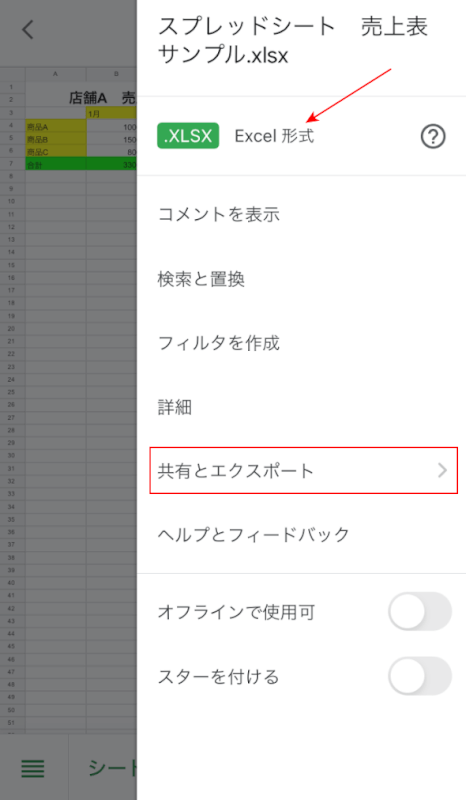
画面右側に現れたメニューに「Excel 形式」と記載されていれば、正しく変換が行われました。
次に、横向きで印刷します。「共有とエクスポート」を選択します。
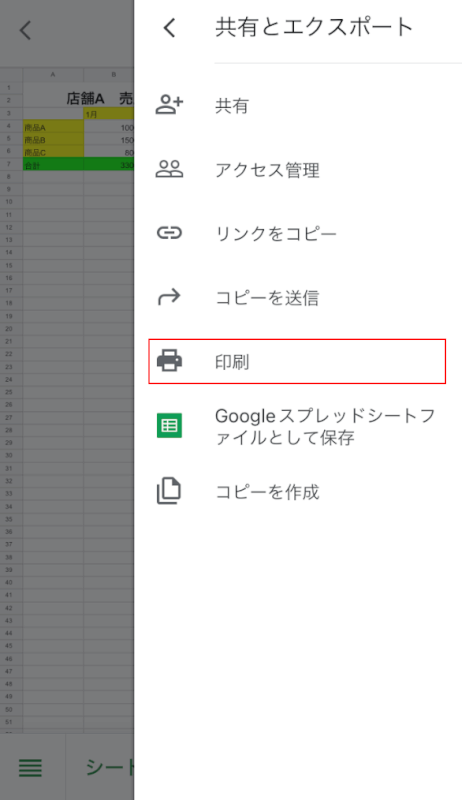
「印刷」を選択します。
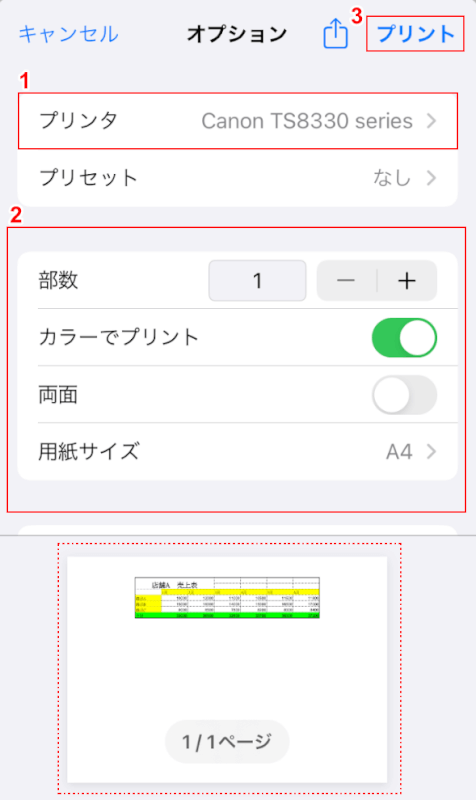
「オプション」が表示されました。
①「プリンタ」のプルダウンから印刷に使用するプリンターを選択し、②印刷の設定を行います。
またこの際、Excelの印刷方向のデフォルト設定が横向きとなっている影響から、印刷プレビューのデータも横向きになっていることをお確かめください。
③「プリント」ボタンを押します。
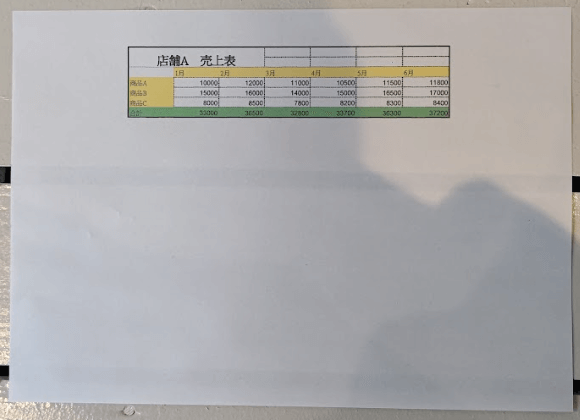
スプレッドシートが横向きで印刷されました。
スマホ(iPhone)版スプレッドシートで横向き印刷を行うことができました。
パソコンでスプレッドシートを横向き印刷する方法
パソコンからであれば、わざわざスプレッドシートをExcel形式に変換せずとも横向きで印刷を行うことができます。
以下の記事では、パソコンでスプレッドシートを横向き印刷する方法を詳しくご説明しています。
印刷したいデータが大量にある場合やExcelへの変換が面倒に感じる方は、ぜひパソコンで横向き印刷を行ってみてください。